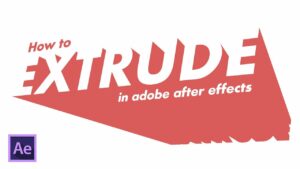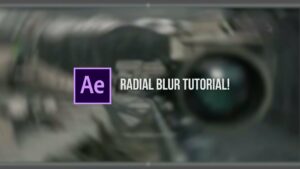Hoe u uw Windows eruit kunt laten zien zoals u dat wilt
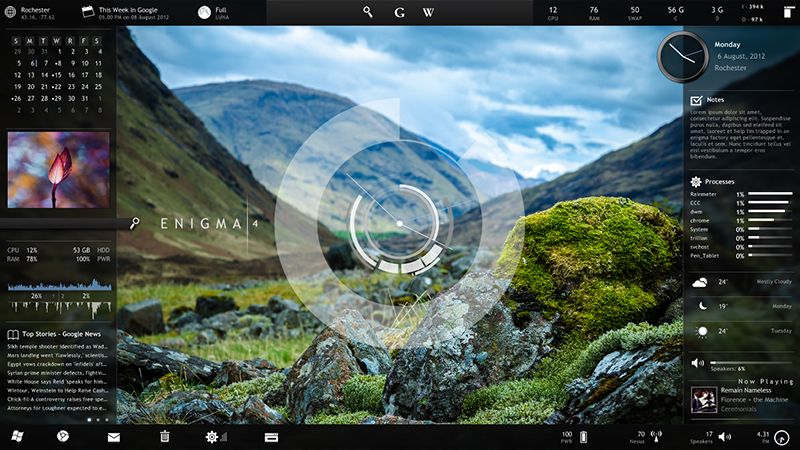
Na een paar jaar ermee te hebben gewerkt, kan de standaard Windows-desktop behoorlijk saai worden. Als je op zoek bent naar iets spannender, dan is Rainmeter een hulpmiddel dat je daarbij helpt. Het helpt pc-gebruikers al jaren hun desktops aan te passen, aan te passen, aan te passen en te verbeteren. Het leuke is dat het je bij elke stap door het proces leidt.
Voordat je gaat sleutelen aan Rainmeter, is het belangrijk om een paar sleutelbegrippen te begrijpen: je moet weten dat “skins” in wezen widgets zijn; “Skin suits” zijn groepen huiden met dezelfde esthetiek; en ‘thema’s’ zijn vaste posities voor skin-pakken en meestal een bijpassend behang
Installatie en aan de slag
Je kunt de nieuwste versie downloaden op de Rainmeter-website . De bètaversie moet worden gereserveerd voor meer avontuurlijke gebruikers. De standaardversie is voor de rest van ons. Nadat u door het typische installatieproces hebt geklikt, verschijnt er een lichte en basisset widgets op uw bureaublad.
De standaard skin suite, Illustro, is ontworpen om beginners te helpen hun weg te vinden. Het werkelijke aantal aanpassingsopties dat u krijgt, is afhankelijk van de maker van de skins. Zodra u zich meer op uw gemak voelt met Rainmeter, kunt u de look nog meer gaan aanpassen.
Illustratie bij artikel getiteld Hoe u uw Windows kunt laten lijken zoals u wilt
U ziet direct aan de rechterkant van uw scherm enkele eenvoudige widgets genaamd “skins”. Klik en sleep om ze te verplaatsen. Klik met de rechtermuisknop op een skin en je kunt nieuwe toevoegen aan de desktop via het Illustro- menu (hun namen zouden voldoende moeten zijn om je te laten weten wat ze doen); kies Unload skin in het menu om er een te verwijderen.
Ook in dat rechtsklikmenu zul je instellingen voor de skins vinden, zoals positie, transparantie en zichtbaarheid. Als je ooit moeite hebt om Rainmeter achter al je andere vensters te vinden, is er ook een pictogram in het systeemvak (systeemvak) dat je toegang geeft tot dezelfde opties.
Illustratie bij artikel getiteld Hoe u uw Windows kunt laten lijken zoals u wilt
Klik met de rechtermuisknop op een skin en kies Skin beheren voor een meer gedetailleerde kijk op de widget en de instellingen ervan. Er zijn een aantal extra opties beschikbaar en u kunt skinposities als een batch opslaan als u in de toekomst weer naar dezelfde lay-out wilt terugkeren.
Skins kunnen ook worden geladen, verwijderd en vernieuwd vanuit dit meer gedetailleerde menu. Op dit punt kom je in de meer geavanceerde opties in Rainmeter. U kunt bijvoorbeeld sommige skins versleepbaar maken en andere niet. Je hebt de flexibiliteit om een geheel eigen lay-out te maken.
Skins toevoegen en schakelen tussen suites
U kunt hele skin-suites installeren die door andere gebruikers zijn gemaakt om het uiterlijk van uw bureaublad in een oogwenk te transformeren. Je kunt suites vinden op het Rainmeter-forum , op DeviantArt , via onze goede vrienden bij Lifehacker en op verschillende andere plaatsen.
Als je iets ziet wat je leuk vindt, is het eenvoudig te installeren. Open het .mskin-bestand dat je hebt gedownload en Rainmeter doet de rest. Sommige skins worden in pakketten geleverd, andere niet, en u kunt meerdere skins van meerdere pakketten combineren om uw eigen mix te creëren (hoewel u meestal in hetzelfde pakket wilt blijven).
Illustratie bij artikel getiteld Hoe u uw Windows kunt laten lijken zoals u wilt
Je springt niet per se abrupt van thema naar thema (zoals je zou kunnen met een Android-opstartprogramma) en met het programma kun je huid voor huid werken als je dat wilt. Klik met de rechtermuisknop op het Rainmeter-pictogram in het systeemvak en kies Beheren om de controle over te nemen.
Als u het tabblad Lay-out opent, ziet u alle skin-suites en thema’s die u hebt geïnstalleerd. Gebruik de knop Laden naast de sectie Opgeslagen lay-outs om te schakelen tussen de verschillende desktopconfiguraties. Je kunt natuurlijk ook een nieuwe lay-out die je zelf hebt gemaakt in het venster opslaan.
Illustratie bij artikel getiteld Hoe u uw Windows kunt laten lijken zoals u wilt
Als je teruggaat naar het tabblad Skins, zie je alle skins die je in Rainmeter hebt geladen. Individuele skins verschijnen vanzelf, terwijl die toegewezen aan suites zijn onderverdeeld in submappen (wat betekent dat de lijst snel kan worden opgebouwd).
Merk op dat u skin-eigenschappen zoals venstertransparantie of waar ze verschijnen pas kunt bewerken als ze zijn geladen. Om een skin volledig uit het programma te verwijderen, moet je de map verwijderen. Je zou het moeten kunnen vinden in de Rainmeter-map in de map Documenten van je Windows-account.
Skins bewerken en creatief worden
Skins zelf kunnen worden bewerkt en soms heeft de maker mogelijk de besturing achtergelaten om het gemakkelijker te maken. Als dat zo is, vindt u ze vermeld in de documentatie die bij de skin is geleverd. Zo niet, dan kunt u met de rechtermuisknop op een skin klikken en vervolgens Skin bewerken kiezen om wijzigingen aan te brengen.
De lijst met skinvarianten wordt geopend, meestal in Kladblok. Sommige skin-auteurs laten notities en tips achter om u te helpen bepalen welke waarden wat doen, maar u kunt het misschien ook zelf uitproberen met vallen en opstaan. Sla het bestand op en vernieuw vervolgens de skin met behulp van het rechtsklikmenu, en het zou moeten worden bijgewerkt met alle wijzigingen die u aanbrengt.
Illustratie bij artikel getiteld Hoe u uw Windows kunt laten lijken zoals u wilt
Je hebt hier niet echt kennis van coderen voor nodig. De skin Disks in Illustro bevat bijvoorbeeld instructies voor het toevoegen van een nieuwe schijf aan de lijst. U dupliceert in feite de bestaande tekst en werkt vervolgens de cijfers dienovereenkomstig bij.
Op skins met klokken kun je ondertussen meestal het tijdformaat aanpassen, terwijl RSS-skins je uiteraard een feed laten specificeren. Bij de meeste skins kun je de kleuren en de afmetingen van de widget wijzigen en soms zelfs een afbeelding naar keuze laden.
Illustratie bij artikel getiteld Hoe u uw Windows kunt laten lijken zoals u wilt
Je kunt ook heel gemakkelijk je eigen skins maken met Rainmeter, een teksteditor en een afbeeldingseditor. De officiële instructies zouden u op weg moeten helpen, en u zult veel meer hulp op internet vinden met een snelle zoekopdracht.
Het kan even duren om zowel je weg te vinden in Rainmeter als skins en suites te vinden die de moeite waard zijn om te installeren, maar elke tijd en moeite die je investeert, loont gegarandeerd. Uiteindelijk zou je een volledig aangepaste desktop moeten krijgen.